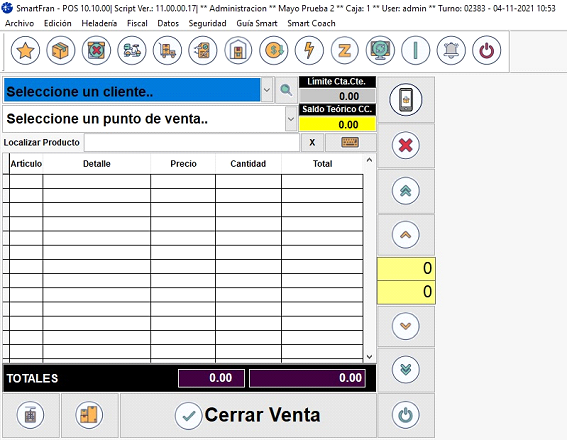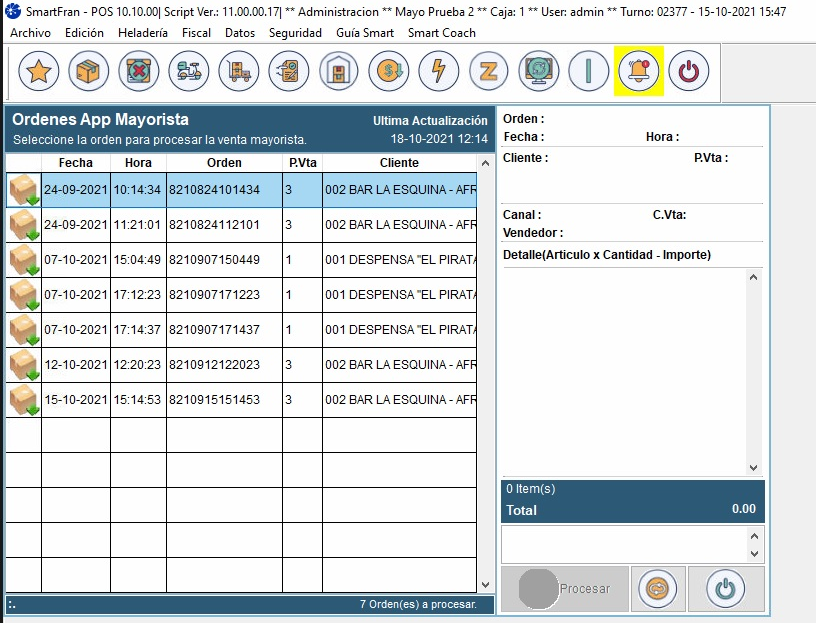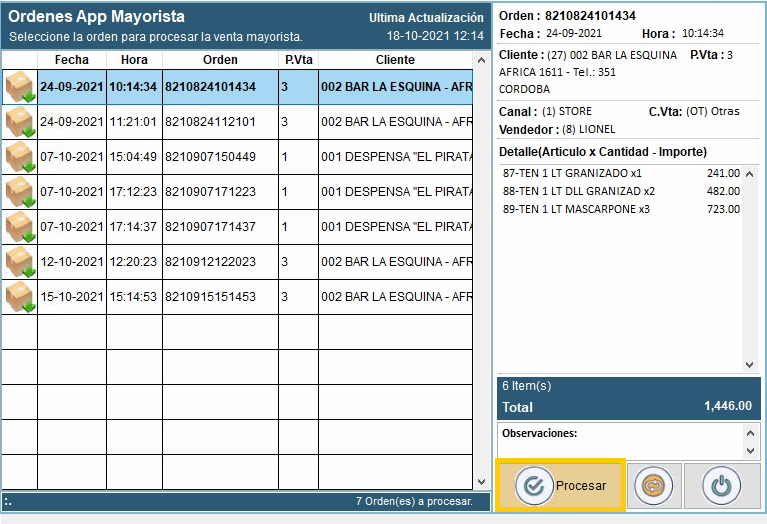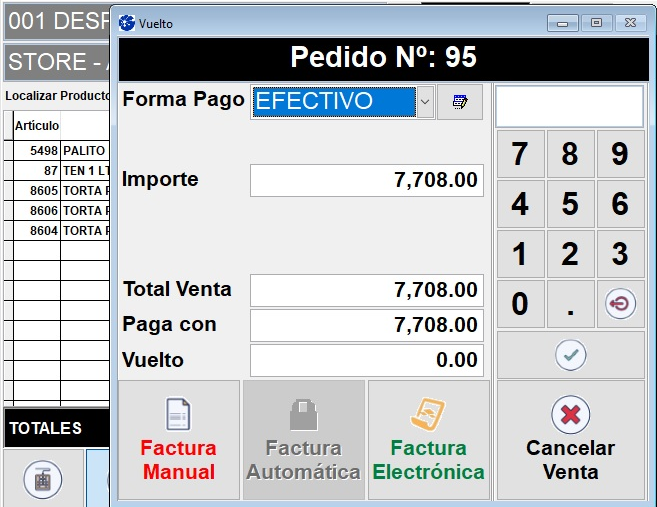Este módulo incluye los siguientes temas:
- Gestión de Pedidos APP Mayorista
- Recepción de Pedidos APP Mayorista
SUB MENÚ GESTIÓN DE PEDIDOS APP MAYORISTA
A partir de la incorporación de la herramienta Aplicación (APP) Mayorista, se podrá realizar la gestión integral de pedidos de Clientes Mayoristas que se encuentren registrados en su Sistema SmartFran.
Para el ingreso a la función de APP Mayorista siga los siguientes pasos:
-
 deberá ingresar a Ventas Mayoristas (sea APP o del Punto de Ventas), a través del Menú “Heladería” – “Ventas Mayoristas”, o bien acceda desde el acceso directo de Ventas Mayoristas.
deberá ingresar a Ventas Mayoristas (sea APP o del Punto de Ventas), a través del Menú “Heladería” – “Ventas Mayoristas”, o bien acceda desde el acceso directo de Ventas Mayoristas.
Al ingresar se despliega la siguiente ventana:
2.  En el extremo superior derecho encontrará el icono que le permitirá el ingreso a la gestión de pedidos Mayoristas.
En el extremo superior derecho encontrará el icono que le permitirá el ingreso a la gestión de pedidos Mayoristas.
A continuación, se desplegará el Panel de Ordenes APP Mayorista, donde encontrará listadas las órdenes para Procesar y ser facturadas.
Para seleccionar una Orden APP Mayorista debe hacer doble clic sobre la misma para que visualice toda la información del pedido en el predetalle:
En el predetalle encontrará la siguiente información:
-
Número de orden SK que otorga la APP.
-
-
-
-
Canal (Lista de precios).
-
-
-
-
En la parte inferior se podrá leer las Observaciones que haya cargado el Preventista.
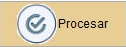 También observará que se habilita la opción de Procesar la Venta.
También observará que se habilita la opción de Procesar la Venta.
 El botón Actualizar Pedidos, le permitirá actualizar el Panel de Ordenes APP Mayorista, de esta manera, aparecerán todos los pedidos pendientes de ingresar al SF-POS.
El botón Actualizar Pedidos, le permitirá actualizar el Panel de Ordenes APP Mayorista, de esta manera, aparecerán todos los pedidos pendientes de ingresar al SF-POS.
 Los pedidos no tienen un límite de tiempo para ser gestionados, si se cierra y vuelve a abrir un turno, los pedidos sin gestionar permanecerán en el Panel de Ordenes APP Mayorista.
Los pedidos no tienen un límite de tiempo para ser gestionados, si se cierra y vuelve a abrir un turno, los pedidos sin gestionar permanecerán en el Panel de Ordenes APP Mayorista.
Una vez verificada la información del Pedido, puede Procesar Venta, se abrirá la pantalla del Panel de Venta Mayorista nuevamente, pero con la información del pedido antes seleccionado.
Observará que los datos del Cliente no se pueden editar desde el Punto de Ventas, ya que es un registro que sólo puede ser modificado desde SF Gestión. Si se pueden agregar artículos en caso que se requiera.
 Puede agregar artículos desde el filtro “Localizar Producto”, donde localizará rápidamente el artículo deseado con sólo tipear las 3 iniciales del mismo o quitando el filtro de solo ver artículos mayores a cero o productos mayores a cero.
Puede agregar artículos desde el filtro “Localizar Producto”, donde localizará rápidamente el artículo deseado con sólo tipear las 3 iniciales del mismo o quitando el filtro de solo ver artículos mayores a cero o productos mayores a cero.
A partir de quitar el filtro de productos mayores a cero, observará toda la lista asignada al Cliente donde podrá seleccionar los artículos que desee:
Una vez confeccionado el pedido seleccione “Cerrar Venta”, observará que se despliega el Panel de Vuelto y podrá finalizar el proceso de la venta.
 En el caso de no avanzar con la venta, se puede aplicar la cancelación de la venta
En el caso de no avanzar con la venta, se puede aplicar la cancelación de la venta
Para visualizar si la venta aparece registrada, puede dirigirse al Informe de Pedidos del Turno, donde además de revisar la información de las ventas, también podrá reimprimir el pedido o anularlo en caso que sea necesario.
SUB MENÚ RECEPCIÓN DE PEDIDOS APP MAYORISTA
La recepción de la APP Mayorista genera notificaciones en el Sistema Operativo, las cuales aparecen en el extremo inferior derecho de la pantalla.
La notificación emitirá un sonido breve advirtiendo que posee una Nueva Orden Mayorista para ser gestionada. La misma desaparecerá luego de unos minutos, pero si despliega el Panel de Notificaciones del Sistema Operativo, observará que allí aún se encuentran las notificaciones.
 El pedido de la Orden gestionada en la APP Conquer puede tardar entre 3 a 10 minutos en llegar al SF-POS.
El pedido de la Orden gestionada en la APP Conquer puede tardar entre 3 a 10 minutos en llegar al SF-POS. No tiene un tiempo límite para su gestión. Para operar requiere de conexión a Red.